No Gestão web, Suporte web e Colaborador web é possível imprimir os IDUs criados e utilizados na aplicação PHC CS Desktop.
Os IDUs, na sua configuração e desenho são preparados para ser impressos no PHC CS Web através da opção
Este IDU está disponível do PHC CS Web que tem de se encontrar ativa.
Nota: A aplicação PHC CS Web, não suporta a impressão de gráficos nos documentos.
Os ecrãs principais como o de Clientes, Faturação, Recibos de C/C, Pedidos de Assistência, Intervenções Técnicas, Compras, Dossiers, Recibos de Vencimento, etc., permitem efetuar a impressão dos IDUs da aplicação PHC CS Desktop, através da
key <add key="USAIDU" value="S"/> no ficheiro
appSettings.config.
Assim, ao clicar na opção

ou em "Imprimir ou download" (situado no botão de "Opções" de determinado registo), o utilizador acede ao ecrã de
Impressões.
Neste ecrã de impressões, igual para todos os ecrãs principais já referidos, existem os seguintes campos:
ImpressãoNeste local é possível selecionar o IDU que se pretende imprimir. Os IDUs que se encontram disponíveis, são os que se referem somente ao ecrã principal, por exemplo; Se o utilizador se encontrar no ecrã de Recibos, só vai neste campo, visualizar os IDUs dos recibos da aplicação PHC CS Desktop, que se encontrarem configurados para imprimir no PHC CS Web.
Nota: Opção a ativar nas opções avançadas da aplicação PHC CS Desktop, onde se desenha o IDU:
Este IDU está disponível para PHC CS Web.
Pode definir qual a
Orientação da impressão no papel, landscape ou portrait. Quando se escolhe uma impressão do campo "Impressão" nesta página, este campo "Orientação" assume o valor que a impressão tem definida no PHC CS Desktop e depois o utilizador poderá aceitar este tipo de formatação ou mudar para o outro tipo.
Depois de selecionado o IDU o utilizador pode definir o
Tipo de impressão a efetuar, de entre os seguintes:

Deve ainda selecionar o tipo de
Papel, (suas dimensões) que será utilizado para imprimir a impressão no PHC CS Web. O tipo de papel, por defeito, será sempre A4 (210 x 297 mm), pois quando se define o IDU no PHC CS Desktop, não se define o tipo de papel. Este valor poderá ser mudado pelo utilizador para fazer corresponder a impressão do IDU ao papel que estiver na impressora no momento, por exemplo, é possível escolher o tipo de papel "Custom paper size" e definir a altura e largura do papel (a configuração deverá ser feita em milímetros (mm)).
No caso do tipo de impressão escolhido for PDF, então poder-se-á escolher uma password que ficará associada ao PDF produzido, esta opção embora esteja disponível na impressão e download, faz mais sentido apenas na opção de download, pois permite o utilizador descarregar um PDF da impressão escolhida já protegido com uma password para leitura do mesmo PDF.
Ainda e caso do tipo de impressão escolhido for PDF, então poderá escolher como esse PDF será produzido em termos de fontes, ou seja, o tipo de fonte utilizado para produzir o texto contido dentro do PDF. Normalmente o PDF é produzido sem que a informação das fontes seja introduzida dentro do PDF,
Não embeber, isto permite que o PDF criado seja pequeno, na ordem dos 7 Kbytes por exemplo, depois será o Windows ou outro sistema operativo que ao abrir o PDF tentará encontrar fontes que correspondem às utilizadas no PDF para que se consiga ler o seu conteúdo.
Por isso pode existir casos em que as fontes utilizadas no PDF podem não existir no sistema operativo final, nessa situação poderá se escolher na altura da impressão a opção
Parcial que irá produzir o PDF com a informação das fontes dentro do PDF, mas apenas relativamente aos caracteres utilizados, nesta caso o PDF poderá aumenta para 56 Kbytes aproximadamente. Temos ainda a opção
Total que produz o PDF com a informação total das fontes utilizadas, assim de certeza que o PDF poderá ser lido em qualquer sistema operativo que entenda a extensão PDF independente das fontes que esse sistema operativo tiver, só que nesta opção o PDF pode aumentar, por exemplo para 577 Kbytes.
Os valores indicados acima do tamanho do PDF são apenas exemplos e servem para dar uma ideia do valor de aumento em percentagem consoante a opção de fontes do PDF que se escolha. O tamanho do PDF depende desta opção e do seu conteúdo obviamente, os números de textos e campos ou imagens que contiver. Quanto maior for o PDF produzido mais lento poderá ficar a sua visualização via Internet, pois mais dados terão que ser descarregados pelo browser.
Ao clicar em

, a aplicação abre o documento respetivo (Word, Excell, etc...) e é através deste que se efetua a impressão propriamente dita.
Desta forma, o IDU é impresso exatamente no formato selecionado pelo utilizador.
Para os formatos
mHTML e
RTF não é possível imprimir diretamente, é necessário fazer download para poder imprimir.
O utilizador pode também gravar numa diretoria física o IDU no formato que selecionou. Ou seja, ao clicar em

, o documento pode ser gravado no disco, no formato selecionado pelo utilizador, podendo desta forma ser impresso.
Pode ainda enviar o documento por email, clicando em
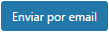
. Para utilizar esta funcionalidade o utilizador deve garantir o preenchimento correto dos campos:
- Origem (De/From): Este campo, por definição, é automaticamente preenchido com o endereço eletrónico existente na ficha do utilizador, permanecendo editável;
Nota: Quando está a ser utilizado um servidor de envio de email remoto, o recetor do mesmo visualiza o email existente no ficheiro
appSettings.config.
- Destinatários (Para/To): Por definição, sempre que na ficha do cliente esteja definido um e-mail a aplicação utiliza-o;
Com preenchimento facultativo, existem os campos:
- Destinatários (Bcc) : Campo vazio (no primeiro envio);
- Assunto: Preenche por defeito com a informação colocada no campo "Impressão" do ecrã anterior;
- Mensagem: Campo vazio (no primeiro envio). Neste sitio o utilizador dispõe do
Editor de HTLM para possibilitar a personalização total do email a enviar;
Nota: Quando o utilizador alterar a informação destes campos e enviar o email, esta informação será gravada e disponibilizada no próximo envio, em relação ao mesmo ecrã.
Terá ainda a possibilidade de visualizar o documento anexo ao email clicando no botão
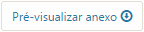
É possível aceder aos mesmos, após selecionar um registo, nos ecrãs de:
Gestão web - Faturação; Recibos de Adiantamento; Recibos de C/C e Dossiers;
Colaborador web - Recibos de Vencimento;
Suporte web- Intervenções Técnicas e Pedidos de Assistência Técnica.
Em termos técnicos é fundamental escolher a forma como funcionará o envio de emails, garantindo a existência das respetivas chaves no ficheiro
appSettings.config:
- SERVIDOR de email LOCAL
- SERVIDOR de email REMOTO
ATENÇÃO: A partir deste momento, com a utilização do Servidor de email remoto, todo e qualquer email, sem exceção, que seja enviado terá o endereço de origem existente no ficheiro
appSettings.config.
NOTA IMPORTANTE: Para que todo o procedimento seja realizado corretamente é necessário ter a cache ativada, sendo para isso necessário "Limpar o Cache Total" através do menu configuração, opções de configuração, ou utilizar no ficheiro
appSettings.config a chave:
CacheLigado value="S"Para sair do ecrã de impressão basta clicar em

.